關於自動 UDF
使用「自動 UDF」定義連接零件中的特徵。建立「自動 UDF」的流程分為兩個步驟:
1. 在功能區中,按一下 > > 。「AutoUDF 定義」(AutoUDF Definition) 對話方塊即會開啟,您可以在其中將「自動 UDF」定義新增至座標系。
2. 在您多次組裝包含「AutoUDF 定義」(AutoUDF Definition) 的零件或組件之後,請使用  「管理 AutoUDF」(Manage AutoUDFs) 對話方塊來在附加零件中建立已定義的所有孔與切除。
「管理 AutoUDF」(Manage AutoUDFs) 對話方塊來在附加零件中建立已定義的所有孔與切除。
 「管理 AutoUDF」(Manage AutoUDFs) 對話方塊來在附加零件中建立已定義的所有孔與切除。
「管理 AutoUDF」(Manage AutoUDFs) 對話方塊來在附加零件中建立已定義的所有孔與切除。使用案例
以下範例是典型的「自動 UDF」使用案例,其中板使用與組件中的其他零件相同的孔陣列:
1. 您可以在板的座標系上新增孔陣列的「自動 UDF」定義,如下圖所示:
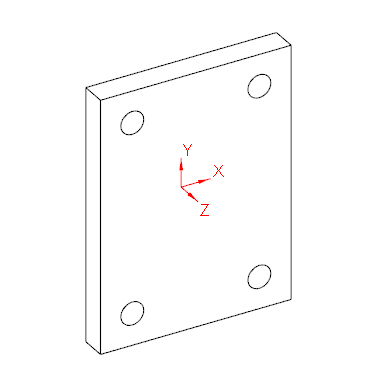
2. 在您多次組裝此板之後,您也可以在接觸板的兩個水平樑中建立孔。在功能區中,按一下 > > 。「AutoUDF 定義」(AutoUDF Definition) 對話方塊即會開啟,您可以在其中將「自動 UDF」定義新增至板的座標系。
如下圖所示,板座標系的 XY-平面必須接觸兩個水平樑,才能在其中建立孔。請注意,Z 軸會在頂部板與底部板上鏡像,以便背向兩個水平樑,因為,「自動 UDF」始終在 Z 軸負向上建立。
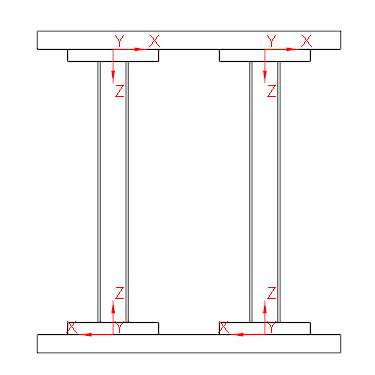
3. 在功能區上,按一下 > > ,以在水平樑中建立您定義的孔。
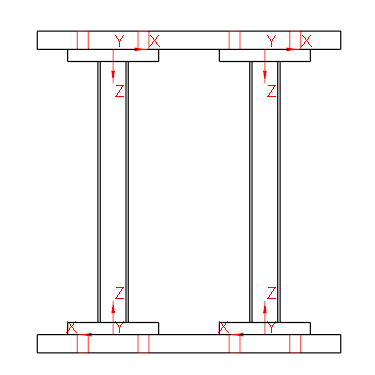
建立自動 UDF
您可以透過下列方式建立「自動 UDF」:
• 在功能區上,按一下 > 。
• 欲將「自動 UDF」功能與非標準尾板連接器及孔陣列的預設設定搭配使用,請在「元素定義」(Element Definition) 對話方塊中,選取「自動 UDF 孔」(Auto UDF holes)。然後,輸入孔深度的值 UDF_T。
• 在接觸點陣列輪廓的零件中,包括孔的「自動 UDF」定義。使用「點陣列」(Point Pattern) 指令定義點陣列,然後選取「附帶自動 UDF 接頭孔」(With automatic UDF attachment hole) 核取方塊。在 T 方塊中輸入附加孔深度的值。
• 使用 Creo Intelligent Fastener 定義螺絲連接對。在「螺絲扣件定義」(Screw Fastener Definition) 對話方塊中,選取「側面 1 - 自動 UDF」(Side 1 - Auto UDF) 核取方塊或「側面 2 - 自動 UDF」(Side 2 - Auto UDF) 核取方塊,然後輸入位移值。
您可以在附加零件中管理 UDF 的建立。在功能區上,按一下 > > 。 「管理 AutoUDF」(Manage AutoUDFs) 對話方塊即會開啟,您可以在其中建立、更新、隱抑、繼續、刪除及檢查您建立之「自動 UDF」的狀況。
「管理 AutoUDF」(Manage AutoUDFs) 對話方塊即會開啟,您可以在其中建立、更新、隱抑、繼續、刪除及檢查您建立之「自動 UDF」的狀況。
 「管理 AutoUDF」(Manage AutoUDFs) 對話方塊即會開啟,您可以在其中建立、更新、隱抑、繼續、刪除及檢查您建立之「自動 UDF」的狀況。
「管理 AutoUDF」(Manage AutoUDFs) 對話方塊即會開啟,您可以在其中建立、更新、隱抑、繼續、刪除及檢查您建立之「自動 UDF」的狀況。 「定義操作」(Definition operations)
「定義操作」(Definition operations) 「新增 AutoUDF 定義」(New AutoUDF definition)
「新增 AutoUDF 定義」(New AutoUDF definition)